Adobe Photoshopで3Dシーンを作成する方法を学ぶ
By Rafiq Elmansy
Adobe Photoshopの3D機能は、近年、長い道のりを歩んできました。 Photoshop CS5Extendedの改良により、デザイナーはマテリアル、ライト、さらには個々のメッシュを含む3Dシーンを完全に制御できます。 3Dと2Dの両方のツールを一緒に使用すると、デザイナーはプロの3Dシーンやコンセプトアートを作成するのに役立ちます。
このチュートリアルでは、ルーム要素にインポートされた3Dモデルを使用し、3Dツールを使用して影、光、反射などの効果を適用することにより、インテリアリビングルーム3dコンセプトを作成する方法を示します。 このチュートリアルでは、拡張Photoshop CS5の3Dツールのいくつかの基本的な知識が必要です。 これらのツールの詳細については、Adobe TVでさまざまなビデオを見つけることができます。
3Dモデルと最終結果の画像を含むこのチュートリアルのソースファイルをダウンロードするには、http://archive3d.netを参照してください。
3Dルームの設定
開始するには、新しいPhotoshopファイルを開きます。 寸法を1440×960ピクセルに設定します。 次に、ソースファイルフォルダからこの新しいPhotoshopファイルにリビングルームの画像を追加します。 今、あなたは家具で埋めることができる空の部屋を持っている必要があります(図1を参照)。
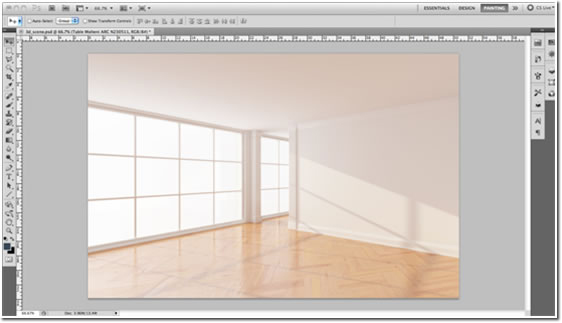
図1. 空の部屋の背景を持つ新しいPhotoshopファイル。
家具の追加
今度は、最初の3Dモデルをステージ—ソファにインポートします。 3Dメニューの上部から、”3Dファイルから新規レイヤー”を選択し、sofaモデルのソースファイルに移動して”OK”をクリックします。
3Dカメラツールを選択します。 これにより、3D Axisウィジェットが有効になります。 3Dカメラツールを使用すると、部屋のパースペクティブに合わせてモデルのビュー位置を変更できます。 すべてのモデルでこのツールを繰り返し使用して、すべてのモデルが部屋と同じ視点を持っていることを確認します。
3D矢印ナビゲーションを使用して、3Dモデルのグラウンドプレーンが背景写真の消失点と一致するように3Dモデルビューカメラを回転させます(図2参照)。

図2. 部屋のイメージと3Dソファーモデルを一直線に並べること。
3Dオブジェクトツールを選択し、図3に示す位置にソファを配置します。 ソファの位置と回転を変更するには、3D矢印を使用します。

図3. ソファの位置を調整する。
ソファの色を緑に変えてみましょう。 3Dパネルを開き、マテリアルアイコンを選択して、オブジェクトに適用されたマテリアルを表示します。
リストからPS Material01を選択します。 …


























